Como ficar anônimo no iPhone, iPad e Mac
Publicados: 2024-01-27Suponha que você esteja navegando na Internet e queira ter certeza de que ninguém encontrará o que você procura, nem mesmo o seu dispositivo, que mantém um registro do seu histórico de navegação. Nessas situações, o modo de navegação anônima pode ser extremamente útil para proteger sua privacidade.

Safari e outros navegadores (Chrome, Microsoft Edge, Brave, etc…) garantem que seu histórico de navegação não seja registrado e nenhum cookie do modo privado seja salvo. Neste artigo, mostraremos como usar o modo de navegação anônima no iPhone, iPad e Mac no Safari, Chrome, Microsoft Edge e Brave Browser.
Índice
O que é o modo de navegação anônima?
Você pode usar muitas outras configurações para proteger seus dados ao navegar no Safari em iPhones, iPads ou outros dispositivos Mac. No entanto, o navegador Safari oferece um modo de navegação privada se você quiser navegar de forma confidencial. Neste modo, você pode pesquisar qualquer coisa com total privacidade.
O modo de navegação anônima também é conhecido como modo de navegação privada. Quase todos os navegadores oferecem um modo de navegação anônima que permite navegar na Internet sem que o navegador salve seus dados, por exemplo, os sites que você visita.
O modo de navegação anônima evita que o navegador salve seu histórico de navegação, histórico de pesquisa, cookies e assim por diante. Garante uma experiência de navegação privada e segura, especialmente se você estiver usando um PC ou smartphone compartilhado.
Por que você precisa usar o modo de navegação anônima?
Você pode estar se perguntando para que serve o modo de navegação anônima se não garante o anonimato online completo. O principal motivo para usar o modo de navegação anônima é evitar que sua atividade de navegação seja salva no seu dispositivo local.
Isso prova ser útil:
1. Compra de presentes ou surpresas: evite que outras pessoas que usam seu dispositivo vejam o que você compra. Isso é muito útil se você estiver planejando uma festa surpresa e procurando um presente especial.
2. Pesquisando tópicos delicados: evite pesquisas ou sites relacionados que apareçam em seu histórico.
3. Usar um dispositivo público ou compartilhado: Usar um dispositivo compartilhado ou público ajuda a manter a privacidade, pois garante que suas pesquisas e visitas não fiquem visíveis para o próximo usuário.
4. Login em várias contas simultaneamente: você pode acessar várias contas no mesmo site sem precisar sair e fazer login novamente.
5. Às vezes você se separa de seus amigos durante uma viagem. Infelizmente, é sua má sorte que seu telefone também não funcione e é normal que você não se lembre dos números de telefone de seus amigos. Embora normalmente mantenhamos contato através das redes sociais, talvez só consigamos contatá-los através de um dispositivo estrangeiro com acesso à Internet.
Existem preocupações com a privacidade se você fizer login em suas contas de mídia social, como Instagram, Facebook ou X (antigo Twitter) em outro dispositivo. No entanto, você pode atenuar isso usando o modo de navegação anônima para ingressar nos grupos de seus amigos sem deixar seus dados nos dispositivos deles.
Como ficar incógnito?
Você pode ficar anônimo no iPhone, iPad e Mac com algumas etapas simples. Não importa qual navegador você usa. Descrevemos as etapas para três navegadores comuns, exceto Safari. No entanto, fornecemos instruções detalhadas para o Safari, pois este é o aplicativo de navegador padrão para dispositivos Apple. Siga as etapas para outros navegadores.
Como ficar anônimo no Safari no iPhone
Ficar anônimo no Safari no iPhone é um método simples e direto que você pode conseguir com estas etapas simples:
- Inicie o navegador Safari no seu iPhone.
- Toque no botão da caixa Guias no canto inferior direito para ver a lista de guias da página inicial. Como alternativa, você pode tocar na caixa de pesquisa e deslizar totalmente para cima para acessar a lista de guias da página inicial.
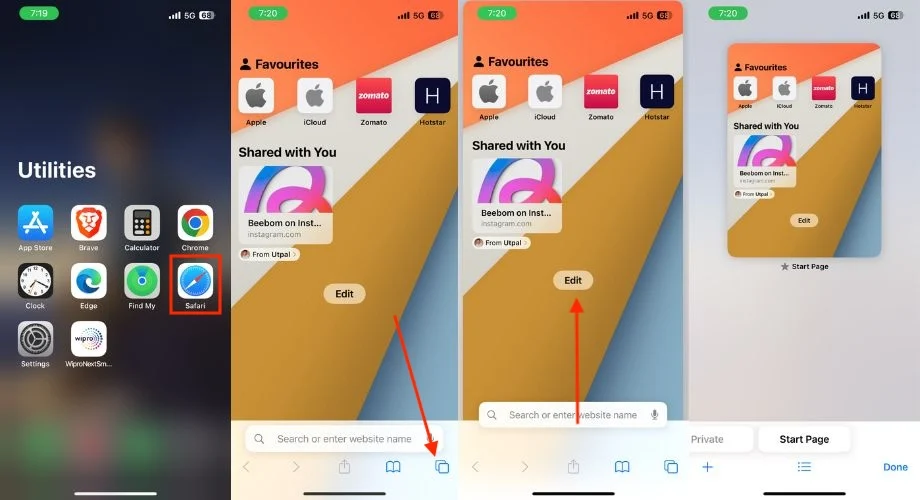
- Clique ou toque e segure as três linhas na parte inferior central da tela.
- Escolha Privado quando o menu aparecer. Alternativamente, você pode deslizar para a direita as guias (Números) em direção a Privado e tocar nela para acessar o modo de navegação privada.
- Agora você pode abrir qualquer site e iniciar a navegação privada no Safari no seu iPhone.
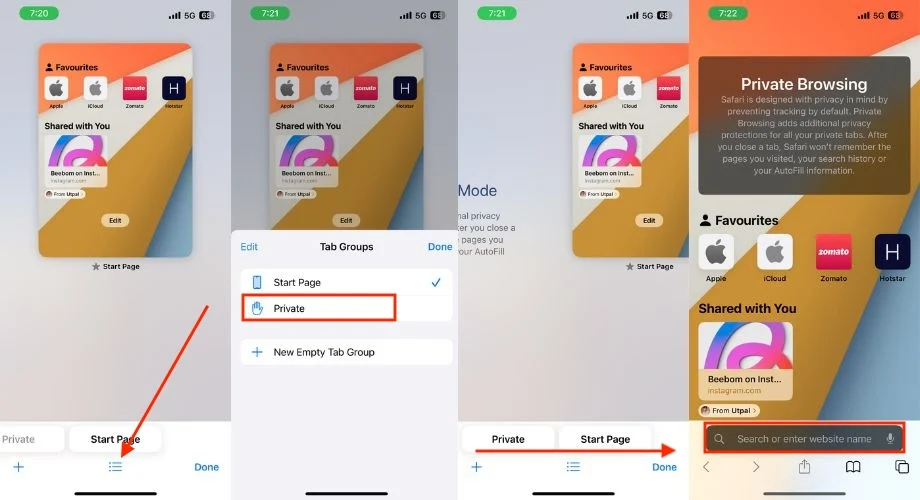
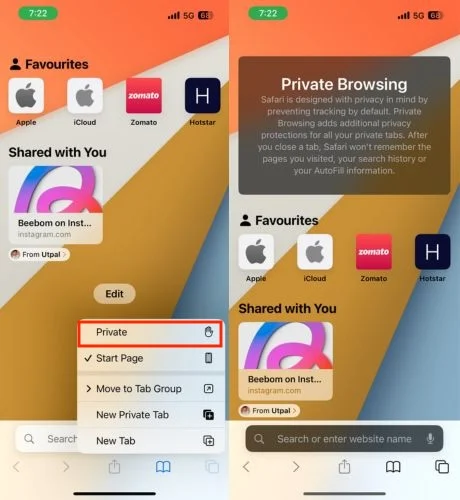
Como sair do modo de navegação anônima no Safari no iPhone
Nem todo mundo escolhe navegar no modo de navegação anônima o tempo todo. Geralmente é reservado para determinadas situações, como quando você está fazendo planos secretos ou pesquisando palavras-chave confidenciais que exigem navegação privada. Portanto, siga as etapas abaixo para sair do modo de navegação anônima no Safari no seu iPhone e voltar ao modo de navegação normal.
- Toque no ícone Guias no Safari.
- Toque e segure as três linhas na parte inferior central.
- Clique na página inicial quando um pequeno menu aparecer.
- Selecione a guia na qual deseja retornar à navegação normal.
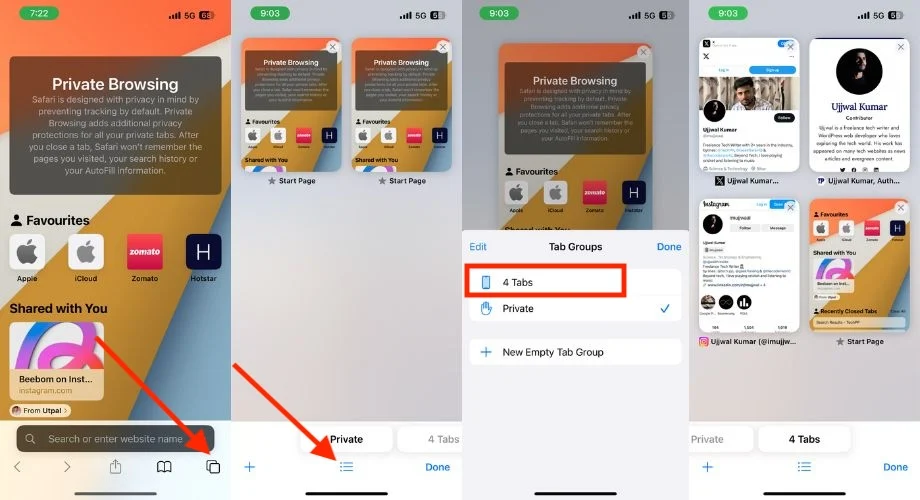
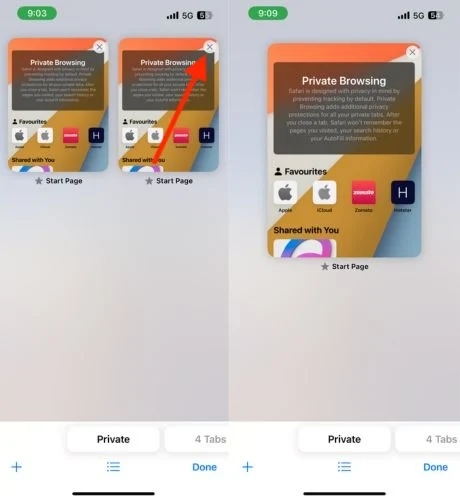
Guia do Chrome:
O aplicativo de navegador padrão no iPhone é o Safari, e muitas pessoas usam o navegador Safari para pesquisar na Internet, mas a maioria ainda prefere o Chrome. Se você seguir as etapas abaixo, poderá navegar anonimamente no Chrome no seu iPhone e usar o que quiser com privacidade.
- Abra o Chrome.
- Toque nos três pontos no canto inferior direito.
- Escolha a nova guia anônima.
Microsoft borda:
Siga as etapas abaixo para ficar anônimo no Microsoft Edge no iPhone:
- Inicie o Microsoft Edge.
- Toque no campo quadrado com o número de abas abertas.
- Selecione a opção InPrivate na parte superior. Como alternativa, você pode deslizar com o botão direito para ir para o modo anônimo.
- Para abrir uma guia anônima, clique no símbolo de adição na parte inferior central da tela.
Navegador corajoso:
Siga as etapas abaixo para ficar anônimo no Brave Browser no iPhone:
- Abra o Brave Browser no seu iPhone.
- Toque na caixa que indica a contagem de guias abertas.
- Clique em Privado.
- Toque no ícone de adição na parte inferior central da tela.
Como ficar anônimo no Safari no iPad
Mudar para o modo de navegação anônima no Safari no iPad segue etapas semelhantes às do iPhone, já que ambos os dispositivos executam o sistema operacional iOS. Siga as etapas abaixo para mudar para o modo de navegação anônima no iPad.
- Inicie o aplicativo Safari no seu iPad.
- Toque e segure a caixa de guias no canto superior direito.
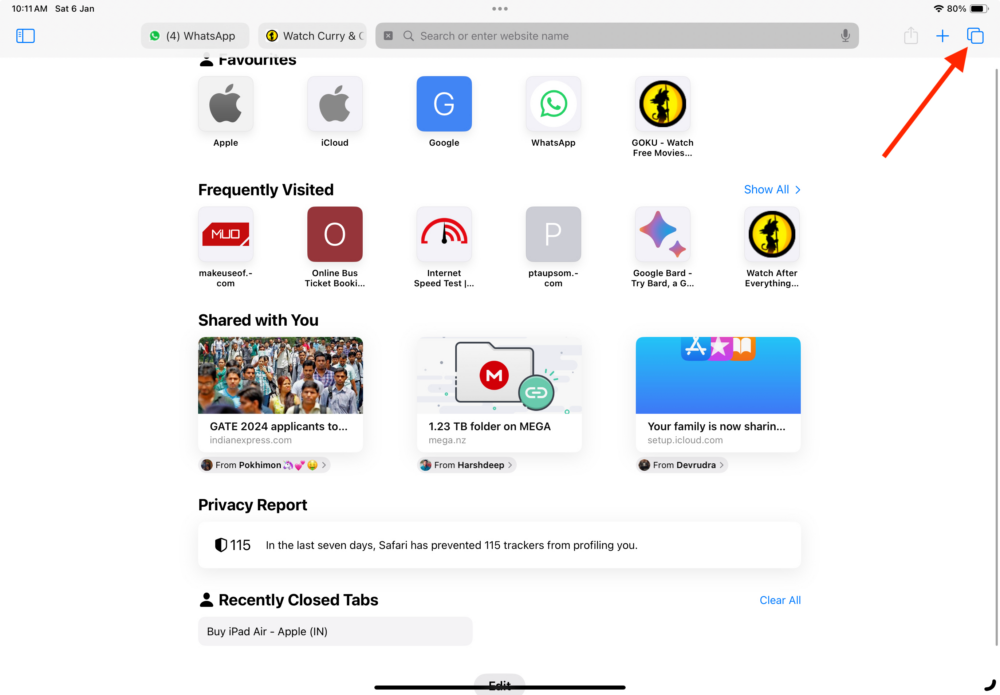
- Escolha Privado quando o menu solicitar.
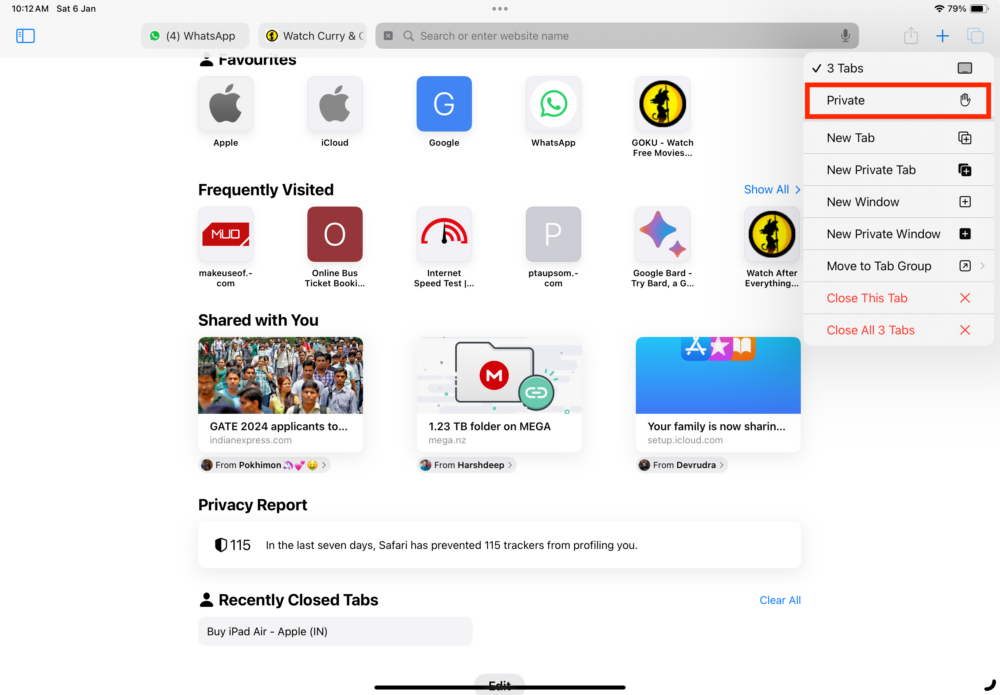
Como sair do modo de navegação anônima no Safari no iPad
Siga as etapas abaixo para sair do modo de navegação anônima no Safari no iPad.
- Pressione o botão Guias.
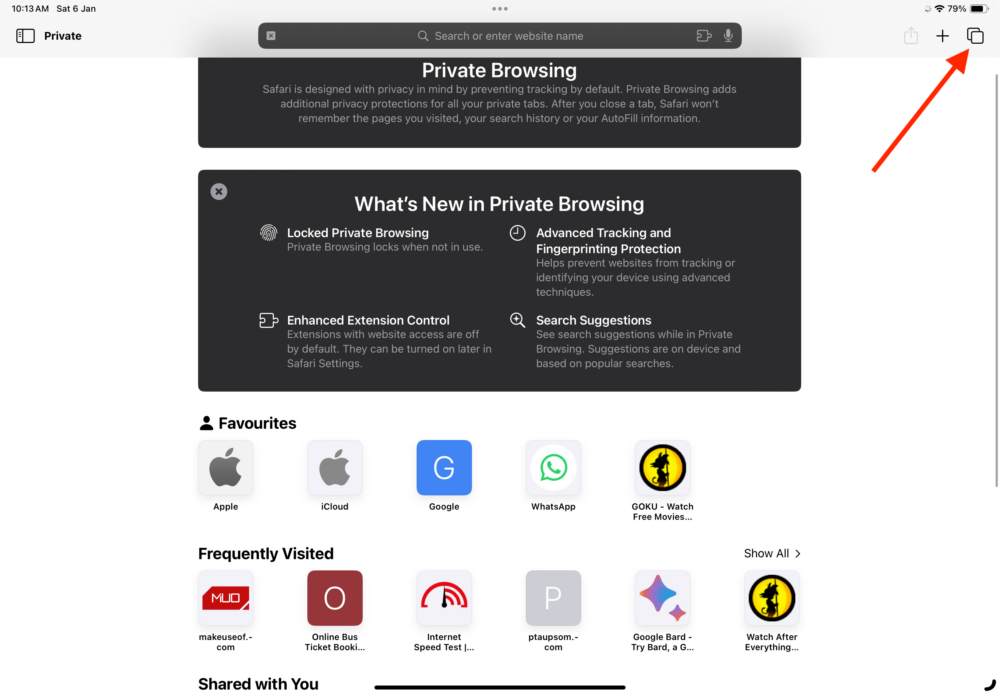
- Selecione Privado para exibir a lista Grupos de guias.
- Toque em [X] Guias no topo da lista de Grupos de Guias. (X – número de abas abertas)
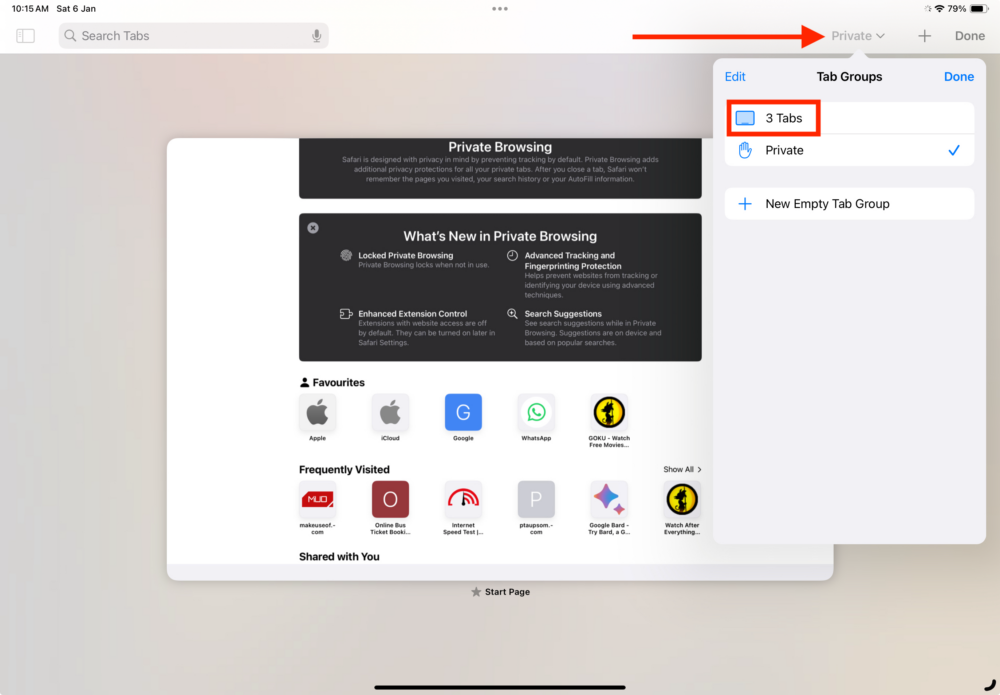
Guia do Chrome:
Para ficar anônimo no Chrome no iPad, inicie o Chrome, clique nos três pontos no canto superior direito e selecione a nova guia anônima.

Microsoft borda:
Para mudar para o modo de navegação anônima no Microsoft Edge em seu iPad, abra o navegador, toque nos três pontos no canto superior direito da tela, selecione a opção InPrivate na parte superior e toque no símbolo de mais no canto superior direito. canto da tela. Alternativamente, você pode deslizar para a direita na área de guias para acessar rapidamente a área InPrivate. Para abrir uma nova guia anônima, basta tocar no símbolo de adição no canto superior direito.
Navegador corajoso:
Para ficar anônimo no Brave Browser no seu iPad, siga estas etapas:
1. Inicie o Brave Browser no seu iPad.
2. Toque na caixa de contagem de guias.
3. Selecione Privado.
4. Toque no ícone de adição na parte inferior central da tela.
Como ficar anônimo no Safari no Mac
Semelhante ao iPhone e iPad, acessar o modo de navegação anônima no Safari no Mac é relativamente simples. Outra vantagem que você pode aproveitar no Mac é que você pode acessar o modo de navegação anônima com um único toque de tecla usando atalhos de teclado. Para fazer isso, siga as etapas abaixo.
- Inicie o Safari no seu Mac.
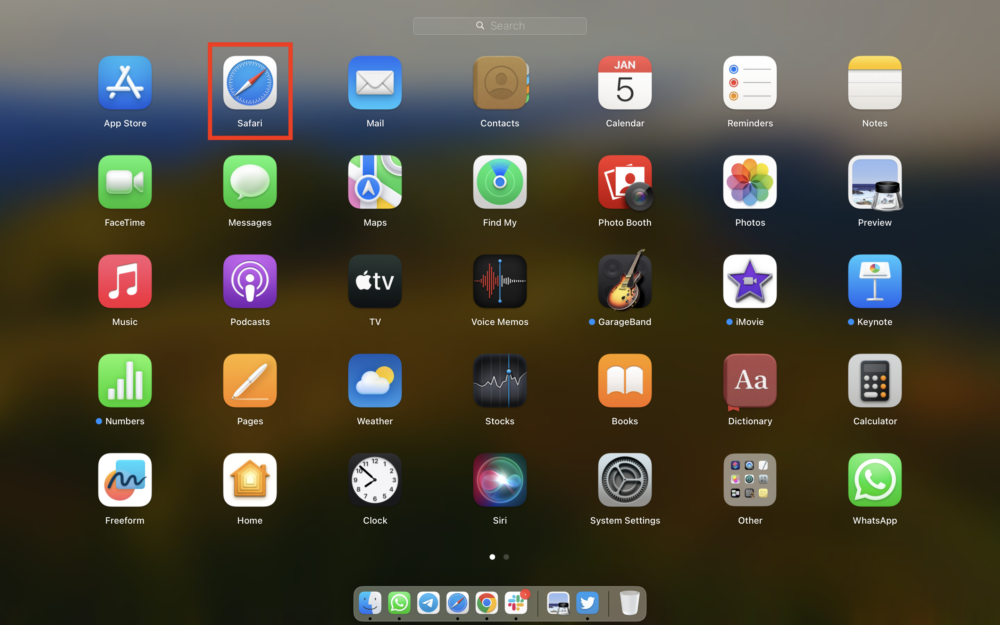
- Clique em Arquivo na barra de menu na parte superior.
- Selecione Nova janela privada nas opções e, ao fazer isso, você obterá uma nova guia para navegação privada.
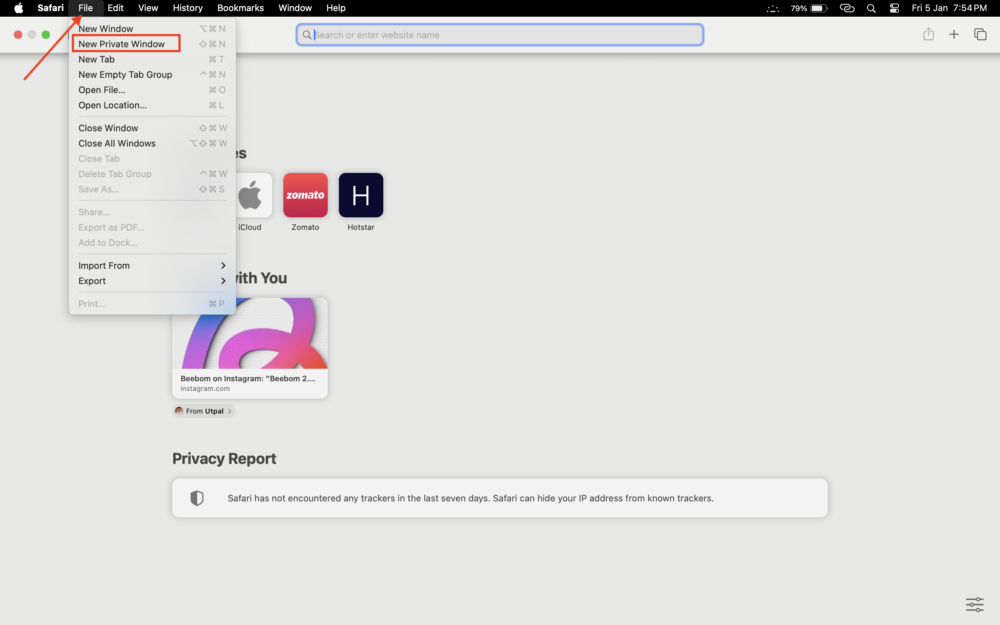
Como sair do modo de navegação anônima no Safari no Mac
Para sair do modo de navegação anônima no Safari no Mac, clique em Arquivo na barra de menu, selecione Nova janela quando as opções aparecerem e feche a janela privada que foi aberta em segundo plano. Alternativamente, você também pode pressionar Command (⌘) + N para abrir uma guia de navegação normal do Safari em um instante.
Guia do Chrome:
Para entrar no modo anônimo no Chrome no Mac, inicie o navegador Chrome > clique em Arquivo na barra de menu > Selecione Nova janela anônima nas opções. Alternativamente, pressione a combinação de teclas de atalho Command (⌘) + Shift + N para ficar anônimo no Chrome.
Microsoft borda:
Siga as etapas abaixo para abrir o Microsoft Edge no modo de navegação anônima.
- Inicie o Microsoft Edge no seu Mac.
- Toque nos três pontos próximos ao seu perfil no canto superior direito.
- Escolha Nova janela InPrivate.

Navegador corajoso:
Para mudar para o modo de navegação privada no Brave no Mac, siga as etapas abaixo.
- Inicie o Brave e toque nas três linhas no canto superior direito da tela.
- Escolha Nova janela privada.
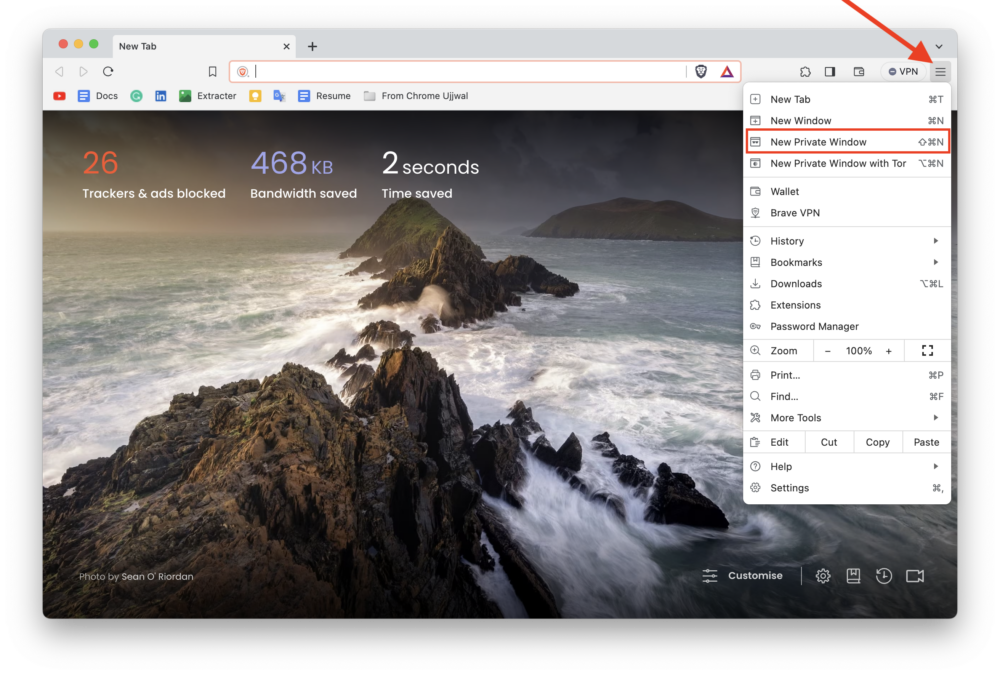
Além das guias normais, guias de sessão e guias privadas, agora você tem a opção de usar guias privadas que se conectam à rede Tor. Tor é uma rede robusta de anonimato que usa tecnologia de roteamento cebola. Se quiser saber mais sobre a tecnologia do Tor, você pode navegar pelos recursos online ou visitar as Perguntas frequentes oficiais sobre guias privadas com Tor. Essencialmente, o Tor protege sua privacidade e anonimiza todo o tráfego da Internet, até mesmo do seu provedor de serviços de Internet (ISP).
É fácil abrir essas novas abas privadas com o Tor. Um método é ir em Arquivo > Nova Janela Privada com Tor. Alternativamente, você pode clicar no menu hambúrguer no lado direito da tela e selecionar Nova janela privada com Tor. Se você preferir atalhos de teclado, basta pressionar Option (⌥) + Command ou Cmd (⌘) + N para abrir rapidamente uma nova janela privada com o Tor.
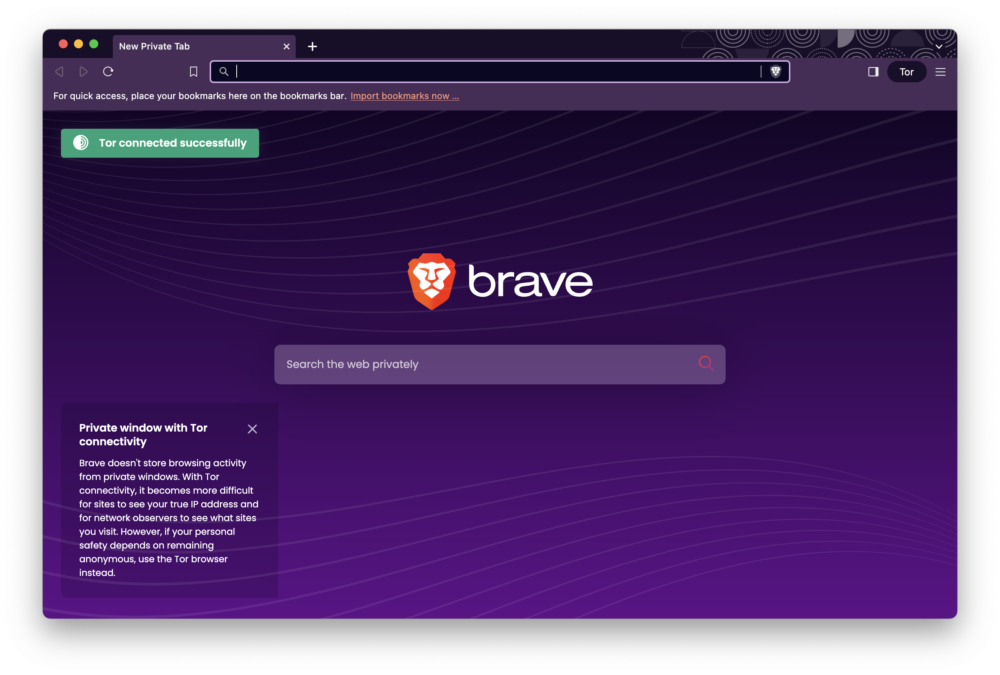
Como tornar o modo de navegação anônima um modo de navegação padrão no Safari no Mac
Se a sua privacidade é importante para você e você prefere que o navegador Safari sempre abra no modo de navegação anônima, seja na inicialização ou ao clicar em links que alguém lhe envia, você pode definir o navegador Safari como o navegador padrão no seu Mac. Isso excluirá seu histórico de navegação para sempre. Para fazer isso, siga as etapas abaixo.
- Inicie o navegador Safari no seu Mac.
- Toque em Safari à direita do logotipo da Apple na barra de menu.
- Escolha Configurações… nas opções. Alternativamente, você pode pressionar Cmd (⌘) + , para abrir a Configuração rapidamente.
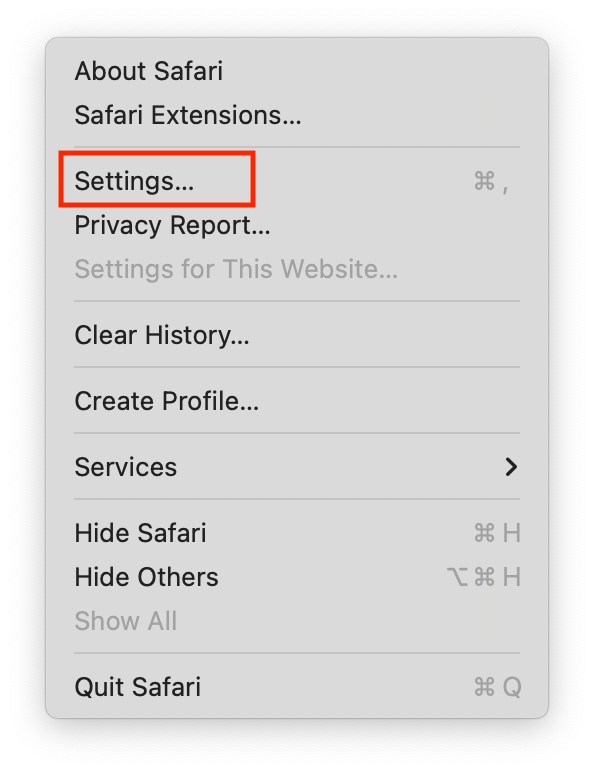
- Na guia Geral, escolha a opção Uma nova janela privada no menu suspenso à direita das opções do Safari com:
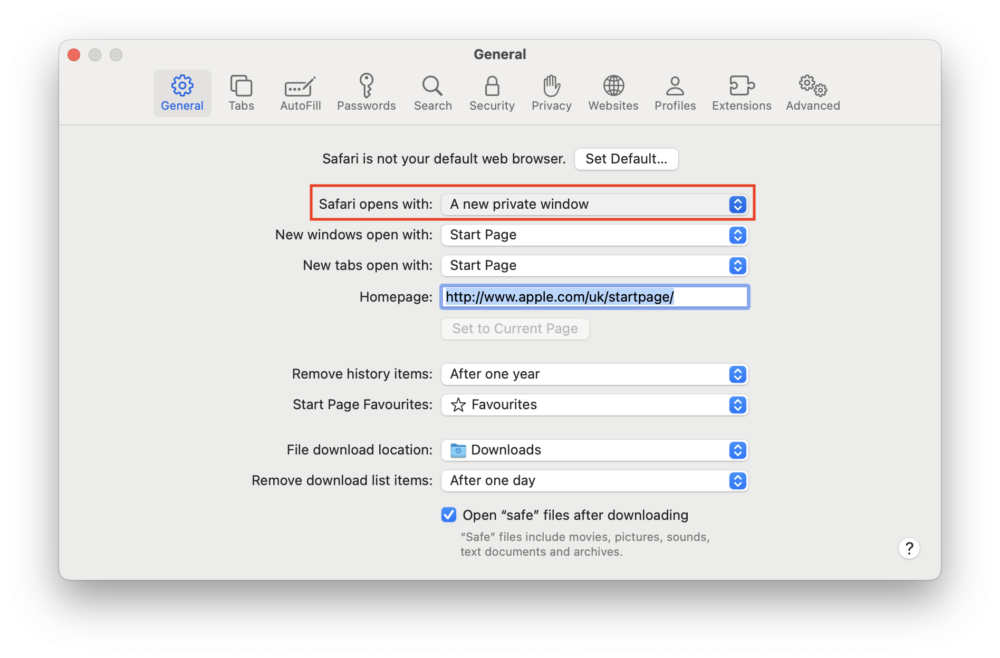
- Se você não conseguir encontrar a opção mencionada na Etapa 4, comece abrindo as Configurações do Sistema.
- localize e selecione Desktop e Dockb no painel esquerdo.
- Role para baixo no painel do lado direito e encontre a opção Fechar o Windows ao sair de um aplicativo na seção Windows.
- Ative o botão de alternância para a direita para Fechar o Windows ao sair de um aplicativo.
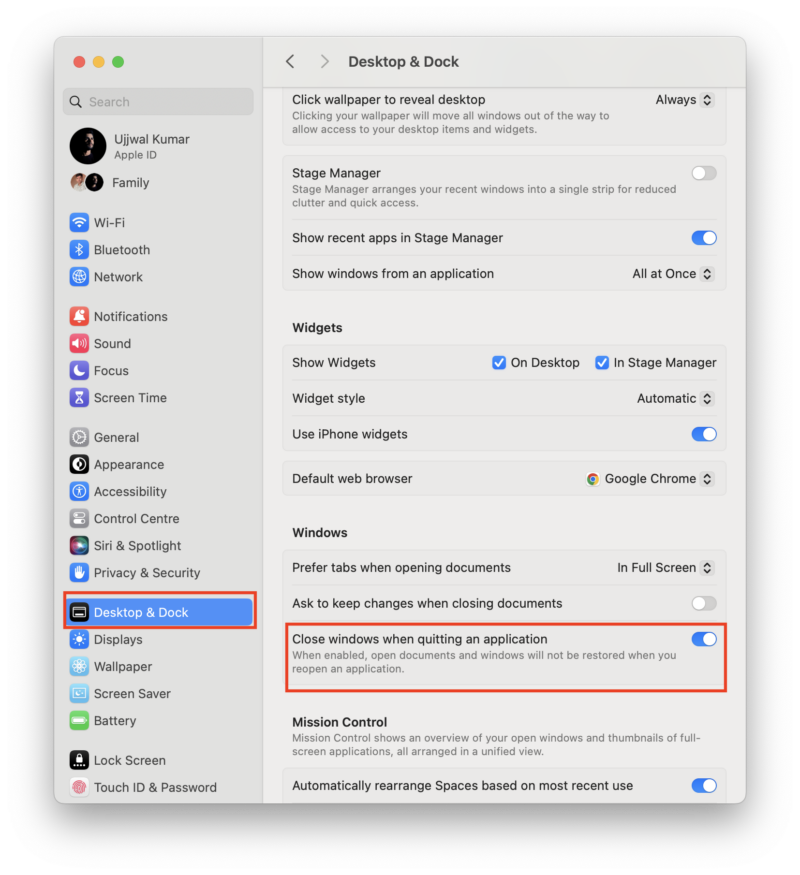
O que o modo de navegação anônima não faz?
O modo de navegação anônima não protege suas atividades de navegação em sites, seu provedor de serviços de Internet (ISP) ou seu empregador, pois eles ainda poderão rastrear suas ações mesmo quando você estiver nesse modo. Além disso, a função não impede que downloads ou marcadores sejam salvos, pois os arquivos ou marcadores criados no modo de navegação anônima ainda ficam salvos no seu dispositivo.
É importante ressaltar que o modo de navegação anônima não garante anonimato absoluto. Portanto, é importante ter cautela e tomar medidas adicionais para proteger totalmente a sua privacidade na Internet.
O modo de navegação anônima é uma ferramenta útil para melhorar a privacidade, mas não é uma solução perfeita. É importante estar ciente de suas limitações e também tomar outras medidas de privacidade, como usar uma VPN ou um navegador compatível com a privacidade, para proteger mais plenamente sua atividade online.
Desaparecer online enquanto navega no iPhone, iPad e Mac
Você já aprendeu como ficar anônimo nos navegadores Safari, Chrome, Microsoft Edge e Brave no iPhone, bem como no iPad e Mac. Esteja você planejando uma surpresa, pesquisando tópicos delicados, usando um dispositivo compartilhado ou fazendo login em várias contas ao mesmo tempo, o modo de navegação anônima prova ser uma ferramenta valiosa para evitar que sua atividade de navegação seja salva no dispositivo local.
O modo de navegação anônima permite navegar anonimamente e secretamente, mas não oferece um aplicativo de privacidade completo ou proteção contra vírus ou spyware.
Perguntas frequentes sobre como ficar anônimo no iPhone, Mac, iPad
1. Posso tornar o modo de navegação anônima um modo padrão no iOS?
Infelizmente, não existe uma maneira direta de tornar o modo de navegação anônima o modo padrão no iPhone ou iPad.
2. O modo de navegação anônima do Safari oculta meu histórico de pesquisa?
O modo de navegação anônima no Safari oculta seu histórico de pesquisa de outros usuários no seu dispositivo. No entanto, seu provedor de serviços de Internet (ISP) ainda poderá ver suas consultas de pesquisa.
3. O modo de navegação anônima do Safari é seguro?
O modo de navegação anônima pode melhorar sua privacidade, mas não deixa você completamente offline. Seu ISP e os sites que você acessa ainda podem monitorar sua atividade online.
